
Мы продолжаем серию «Вскрываем письма», в которой рассказываем о новых «фишках», появившихся в программе «1С:Документооборот 8».
В «1С:Документооборот КОРП» и «1С:Документооборот государственных учреждений» версии 2.1.8 и выше для внутренних документов можно вести учет сторон или учет по контрагентам.
Для этого в карточке вида внутреннего документа предусмотрены настройки Вести учет сторон и Вести учет по контрагентам.
И при ведении учета по сторонам, и при ведении учета по контрагентам в настройках каждого вида документа можно указать, подписывается документ или утверждается.
Для этого в карточке вида внутреннего документа предусмотрены отдельные настройки:
- Использовать гриф утверждения,
- Использовать подписание должностным лицом.
Внимание! Настройки взаимоисключающие. Для вида документа может быть установлена только одна из них.
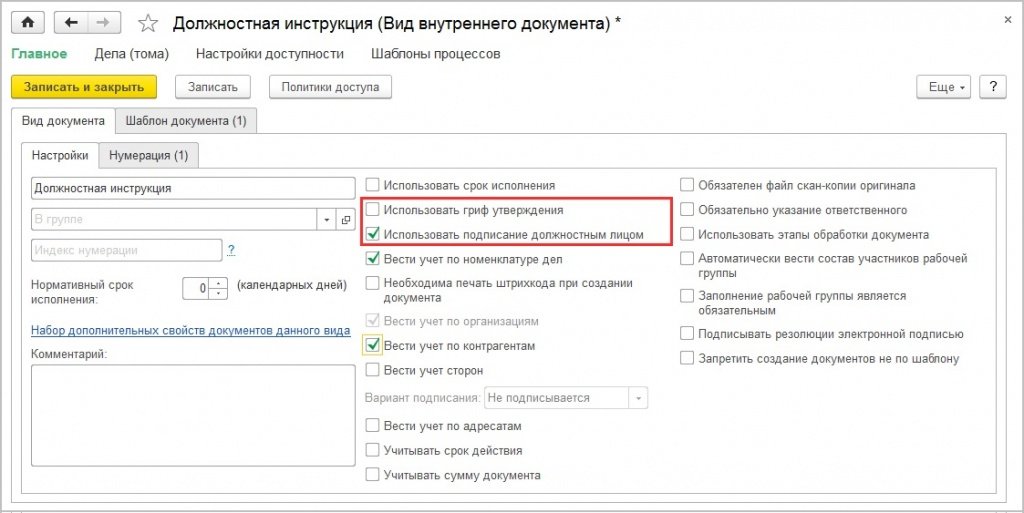
Рис. 1 Настройка вида документа
Если для вида документа используется подписание, установите настройку Использовать подписание должностным лицом.
Внимание! Согласно делопроизводственной практике подписываются приказы, распоряжения, договоры, дополнительные соглашения, служебные записки и другие виды документов.
Если настройка включена:
- для документа используется процесс Подписание;
- по умолчанию учет сторон не ведется, но его можно включить. Если для вида документа включена настройка Вести учет сторон, то настройка Использовать подписание должностным лицом устанавливается автоматически.
- для документа доступны состояния Подписан / Отклонен;
- в карточке документа доступны реквизиты подписания (кто подписывал, результат подписания, дата).
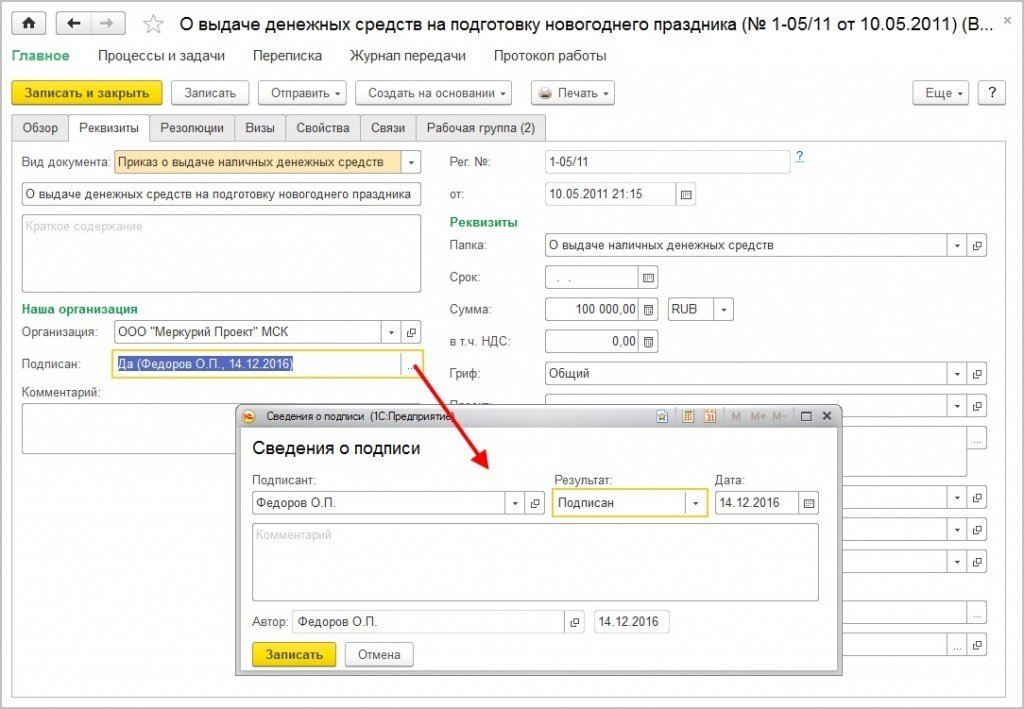
Рис. 2 Реквизит «Подписан» и сведения о подписи в карточке документа
Для отправки документа на подписание в карточке документа предусмотрена команда Отправить – На подписание.
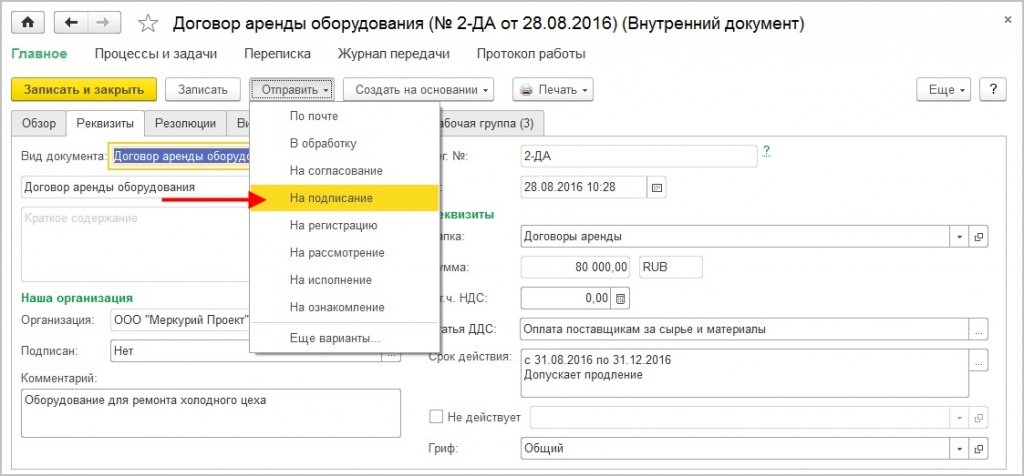
Рис. 3 Отправка документа на подписание
При выполнении задачи «Подписать» в карточке документа автоматически заполнится дата подписания и сведения о подписывающих.
Если на предприятии вида документа используется утверждение, установите настройку Использовать гриф утверждения.
Внимание! Согласно делопроизводственной практике утверждаются акты, задания, инструкции, нормативы, перечни, планы, сметы, номенклатура дел и другие виды документов.
Если настройка включена, то:
- для документа используется процесс Утверждение;
- учет сторон не ведется;
- для документа доступны состояния Утвержден / Не утвержден;
- в карточке документа доступны реквизиты утверждения (кто утверждал, результат утверждения, дата).
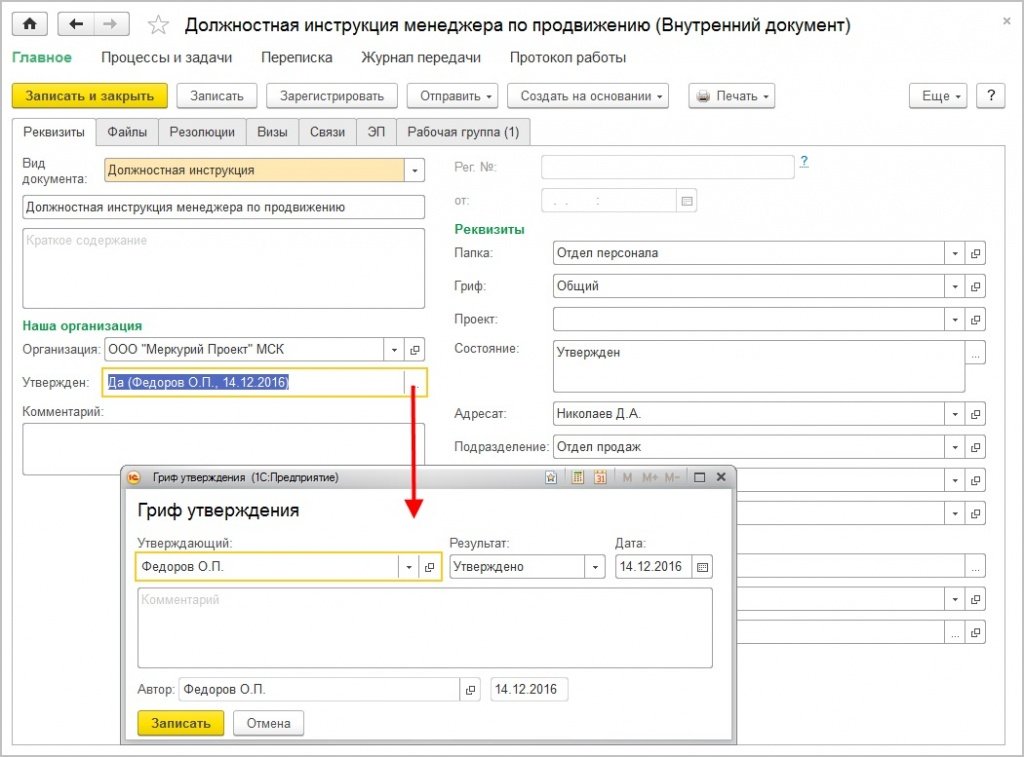
Рис. 4 Реквизит «Утвержден» и сведения об утверждении в карточке документа
В шаблоне документа можно указать сотрудника, который подписывает или утверждает этот документ на вашем предприятии. Для этого в карточке вида документа на закладке Шаблон документа – Реквизиты документа предусмотрено поле Подписывает или Утверждает. Реквизит будет автоматически заполнен выбранным значением при создании документа этого вида.
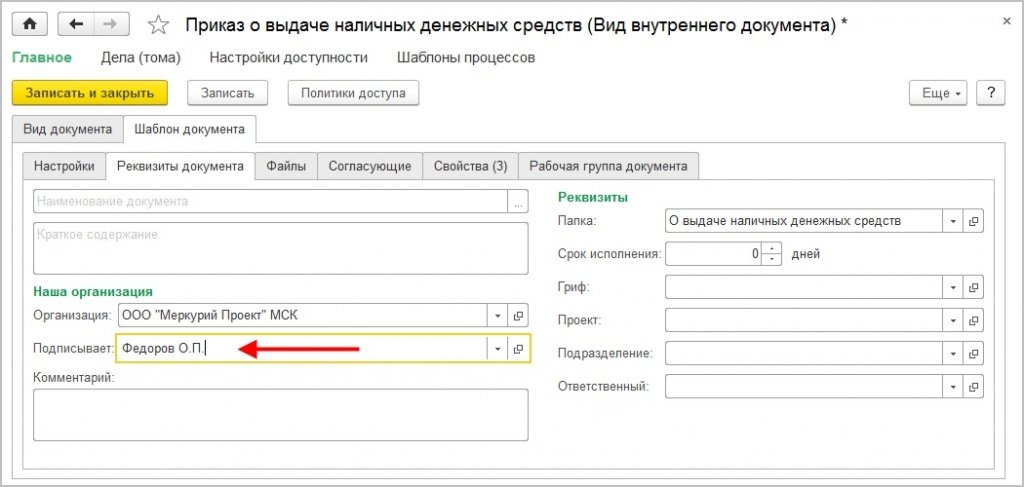
Рис. 5 Реквизит «Подписывает» в настройках шаблона документа
В шаблоне документа можно указать только одно утверждающее лицо.
В карточке документа можно указать несколько утверждающих лиц. Для этого в меню Еще – Документ выполните команду Несколько грифов утверждения. При этом в карточке документа появится закладка Утверждения со списком грифов утверждения.
Гриф утверждения может быть добавлен вручную или автоматически при выполнении процесса утверждение.
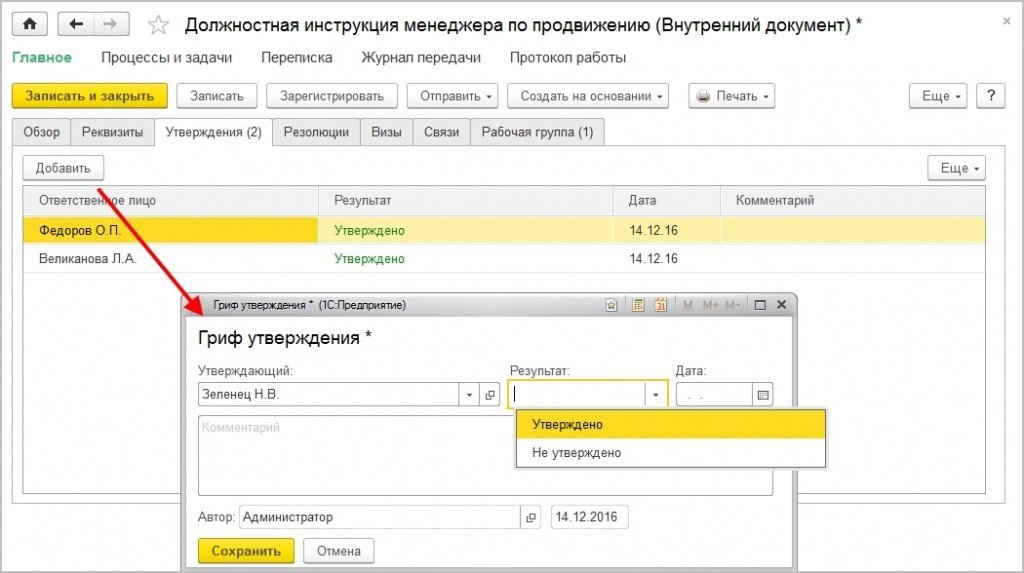
Рис. 6 Несколько утверждающих лиц в карточке документа
Другие материалы этой серии можно найти по тэгу "вскрываем письма". Или просто следите за нашими новостями!






